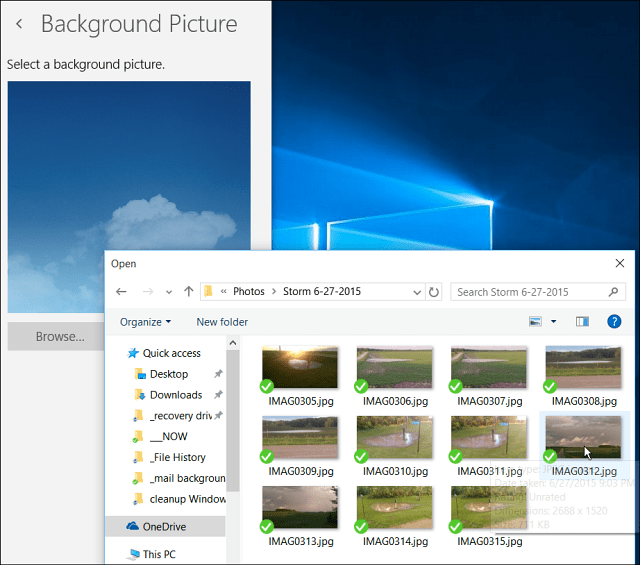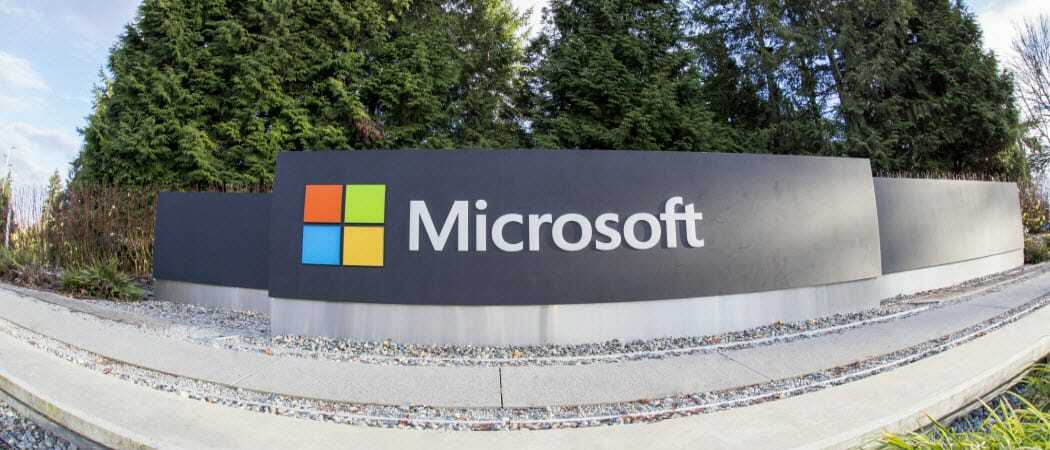Ako vytvoriť štítky v Dokumentoch Google
Google Google Dokumenty Hrdina / / April 03, 2023

Posledná aktualizácia dňa
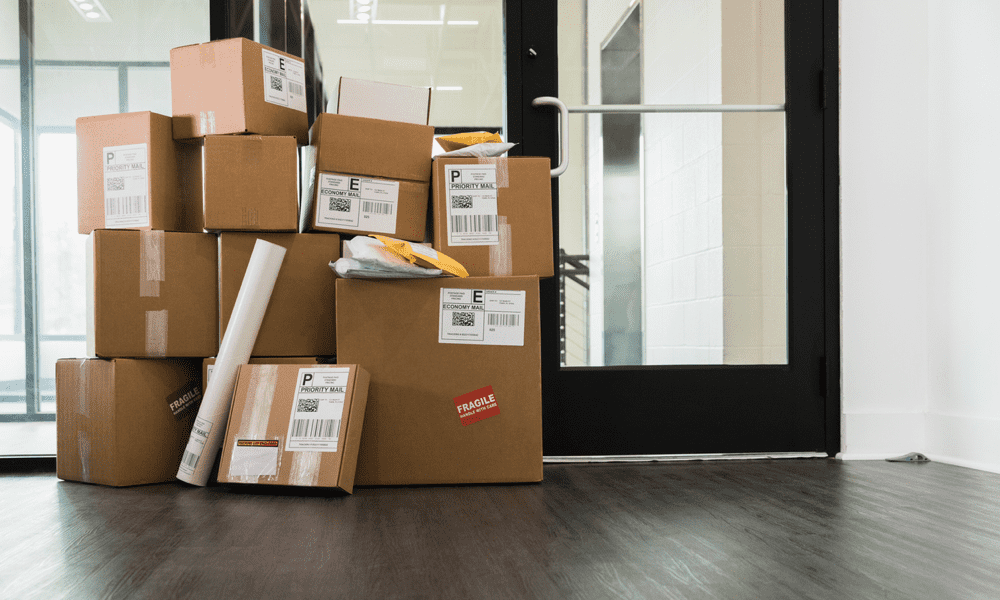
Pomocou služby Dokumenty Google môžete vytvárať štítky na akýkoľvek účel, či už ide o štítky s adresou alebo dôležité štítky produktov. Táto príručka vysvetľuje ako.
Ak chcete usporiadať alebo identifikovať položky, pravdepodobne budete potrebovať štítok. Môžete ich použiť na označenie krabíc v skladovej jednotke, identifikáciu produktov v sklade alebo označenie obálok na odoslanie.
Dokumenty Google poskytujú pohodlný spôsob vytvárania vlastných štítkov. Či už potrebujete jednoduchý štítok s adresou alebo zložitejší štítok produktu, štítky môžete navrhnúť a vytlačiť priamo z Dokumentov Google.
Ak chcete vedieť, ako vytvárať štítky v Dokumentoch Google, postupujte podľa nášho sprievodcu nižšie.
Ako vytvoriť štítky pomocou tabuliek v Dokumentoch Google
Použitie tabuľky je najjednoduchší vstavaný spôsob vytvárania štítkov v Dokumentoch Google. Môžete vytvoriť tabuľku, ktorá vyplní celú stranu dokumentu a každý segment vyplniť štítkami, ktoré chcete vytvoriť.
Môže to byť trochu časovo náročné, ale je to najjednoduchší spôsob vytvárania štítkov v dokumente Google Docs.
Ak chcete vytvoriť štítky pomocou tabuliek v Dokumentoch Google:
- Otvor tvoj Dokument Google Docs (alebo vytvoriť nový).
- Z Vložiť menu, vyberte Tabuľka a vyberte počet riadkov a stĺpcov, ktoré chcete pre tabuľku.
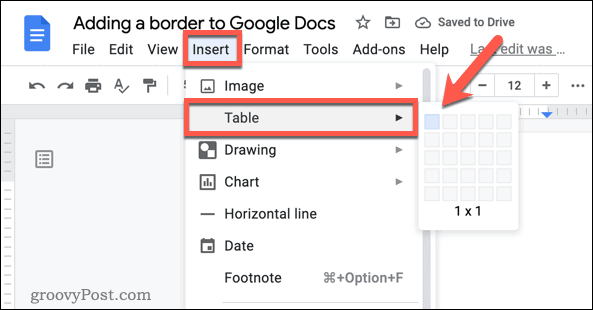
- V novej tabuľke zadajte text pre každý štítok do zodpovedajúcej bunky tabuľky. Môžete tiež pridať obrázky a tvary.
- Použite možnosti v Tabuľka na prispôsobenie vzhľadu tabuľky, ako je napríklad zmena štýlu orámovania, farby pozadia bunky alebo zarovnania textu.
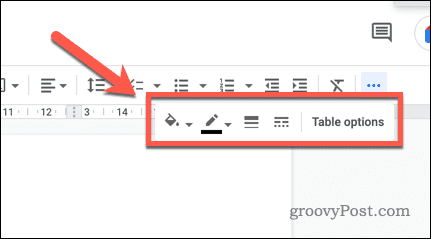
- V prípade potreby môžete zmeniť veľkosť stola potiahnutím rukovätí v rohoch a okrajoch.
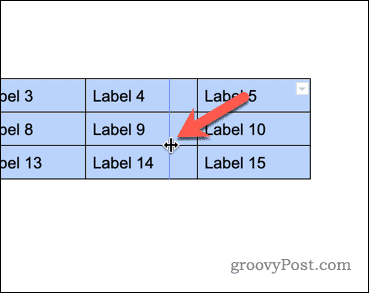
- Ak chcete pridať ďalšie štítky, podľa potreby môžete do tabuľky vložiť ďalšie riadky alebo stĺpce.
Keď skončíte, vaša tabuľka by mala obsahovať sériu štítkov, ktoré môžete použiť pre svoj dokument. Potom môžete vytlačiť dokument a použiť štítky inde.
Ako vytvárať štítky pomocou doplnku Dokumenty Google
Vyššie uvedená metóda je najrýchlejší spôsob vytvárania štítkov v Dokumentoch Google. Ak chcete vytvoriť zložitejšie štítky alebo použiť na ich vytvorenie hromadnú korešpondenciu, budete musieť použiť doplnok Dokumentov Google, ktorý vám pomôže.
Na tento účel existujú rôzne doplnky, ale dobrou možnosťou je použiť Vytvárajte a tlačte štítky doplnok od Labelmaker. Aj keď to nie je zadarmo, ponúka bezplatnú 7-dňovú skúšobnú verziu, takže by ste ju mali mať možnosť použiť zadarmo na výrobu jednorazových štítkov.
Ak chcete na vytváranie štítkov použiť doplnok Dokumentov Google:
- Otvorte webový prehliadač.
- Navštíviť Doplnková stránka na vytváranie a tlač štítkov.
- Kliknite Inštalácia.
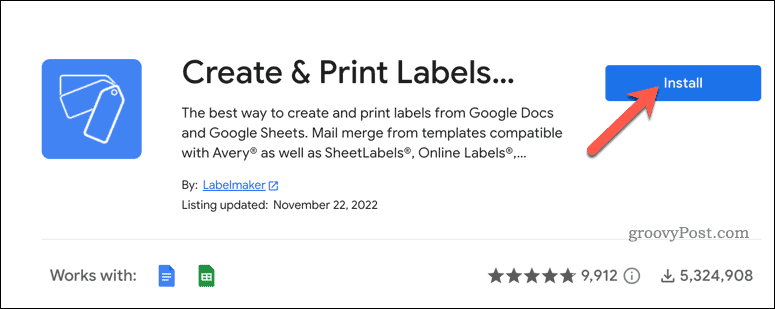
- Po zobrazení výzvy sa prihláste pomocou podrobností o svojom účte Google a povoľte fungovanie aplikácie.
- Po nainštalovaní aplikácie otvorte Dokument Google Docs (alebo vytvoriť nový).
- V Dokumentoch Google prejdite na Rozšírenia > Doplnky > Vytváranie a tlač štítkov – Label Maker pre Avery & Co > Vytváranie štítkov.
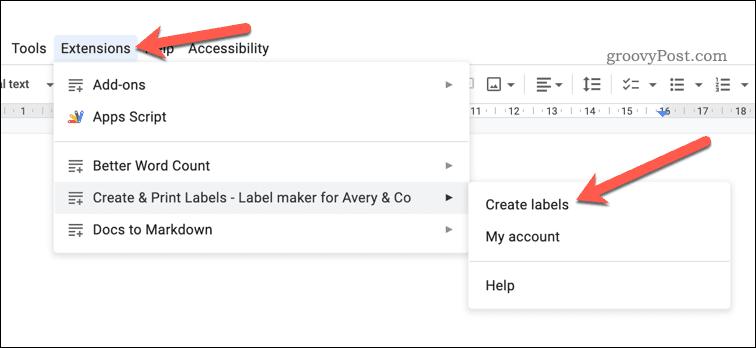
- V Štítkovač vyskakovacie menu vpravo, kliknite Vyberte šablónu a nájdite vhodnú šablónu pre vaše štítky. Sú k dispozícii podľa veľkosti a dizajnu – na pomoc použite vyhľadávací nástroj.
- Kliknite Použite vyberte štítok.
- Ak chcete použiť hromadnú korešpondenciu z tabuľky Tabuliek Google, stlačte Vyberte tabuľku pod Zoznam adries oddiele.
- Vyberte tabuľku, z ktorej chcete importovať, a potom stlačte Vyberte.
- Po importovaní údajov vykonajte zmeny štítkov v službe Dokumenty Google. s Použite prvú bunku ako model, môžete vykonať zmeny v prvej bunke štítkov a použiť zmeny na všetky štítky.
- Ak chcete vytvoriť štítky, kliknite Vytvorte štítky.
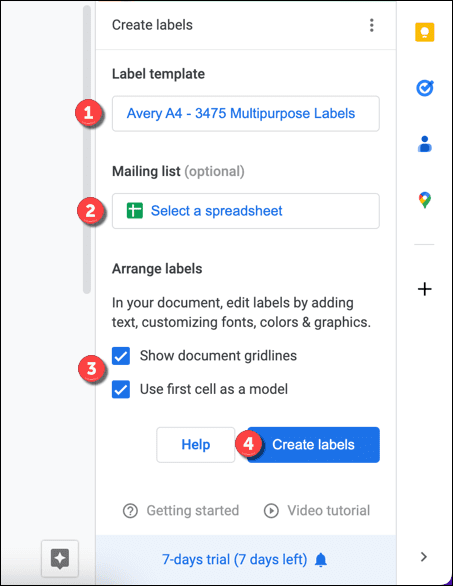
S vytvorenými štítkami môžete štítky vytlačiť tak, že prejdete na Súbor > Tlačiť.
Vytváranie vlastných dokumentov v Dokumentoch Google
Vďaka metódam, ktoré sme načrtli vyššie, by ste teraz mali byť schopní vytvárať štítky v Dokumentoch Google. Štítky však nie sú jedinou vecou, ktorú môžete vytvoriť v Dokumentoch Google, aby ste zlepšili svoje skúsenosti s tvorbou dokumentov.
Vedeli ste napríklad, že môžete používať Dokumenty Google offline? Je to užitočné, ak potrebujete pracovať na dokumente, ale nemáte prístup na internet.
Ďalšou užitočnou funkciou je vytvorenie obsahu v službe Dokumenty Google. Čitateľom to môže pomôcť ľahšie sa orientovať v dokumente a nájsť informácie, ktoré potrebujú.
Pália vás pri písaní oči? Skôr než si otestujete oči, možno budete chcieť prejsť na tmavšie rozhranie a povoliť tmavý režim v Dokumentoch Google. To môže pomôcť znížiť namáhanie vašich očí, keď pracujete dlhú dobu.
Ako nájsť kód Product Key systému Windows 11
Ak potrebujete preniesť svoj produktový kľúč Windows 11 alebo ho len potrebujete na vykonanie čistej inštalácie operačného systému,...
Ako vymazať vyrovnávaciu pamäť prehliadača Google Chrome, súbory cookie a históriu prehliadania
Chrome odvádza skvelú prácu pri ukladaní vašej histórie prehliadania, vyrovnávacej pamäte a súborov cookie na optimalizáciu výkonu vášho prehliadača online. Jej postup...